Устройството Galaxy се забавя, замръзва или показва реклами след инсталиране на приложения на трети страни
Ако наскоро сте инсталирали приложение на трета страна на вашето устройство Galaxy, може да виждате чести изскачащи прозорци или съобщения, като например „може да се забави“, „батерията се изтощава бързо", "малко място за съхранение", "устройството се нагрява", или "смартфонът е опасен“. Можете да използвате функцията Грижа за устройството, за да оптимизирате устройството си, като поставите ненужните приложения на трети страни в спящ режим, както и да сканирате за зловреден софтуер, да проверите използването на батерията и да освободите място за съхранение. Или можете да деинсталирате проблемни или злонамерени приложения.

Забележка: Препоръчително е да използвате Galaxy Store и Play Store, за да инсталирате оторизирани приложения на вашето устройство Galaxy.
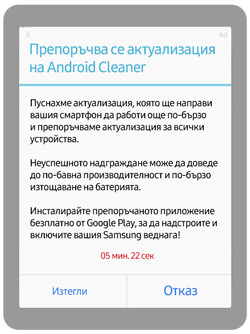
Можете да използвате Уведомления за грижа за устройството, за да следите приложения на трети страни, които може да са инсталирани на вашето устройство. Грижа за устройството ще сканира за злонамерени приложения и след това ще ви предупреди с известия.
Проверете за спящи приложения
Отстраняване на приложения
Ако случайно сте изчистили уведомлението за грижа за устройството, все още можете да проверите и да премахнете злонамерени приложения от вашето устройство Galaxy, като използвате менюто Грижа за устройството и функцията за самодиагностика. Приложението обаче трябва да бъде поставено в спящ режим в Грижа за устройството, преди да можете да го видите.
Проверете за спящи приложения
Изтрийте приложението
Дори ако не сте получили Уведомления за грижи за устройството относно злонамерени приложения, пак можете да деинсталирате нежелани приложения от вашето устройство Galaxy. Ако не можете да намерите приложението на екрана Приложения, можете да използвате менюто Приложения в Настройки.
Благодарим Ви за обратната връзка
Моля отговорете на всички въпроси.































